реклама
Mozilla Firefox все още е сред най-популярните уеб браузъри днес. Но колкото повече го използвате, толкова по-бавно изглежда. И така, какво можете да направите, когато Firefox работи бавно, докато другите браузъри все още са бързи?
Говорихме за някои от прости начини да ускорите Firefox 9 прости ощипвания, за да ускорите незабавно FirefoxНезависимо дали сте дългогодишен потребител на Firefox или преминавате от Chrome, това бързо ръководство показва как да ускорите производителността на Firefox. Прочетете още , и оттам трябва да започнете. Има лесни разширения за приложения като деактивиране на Pocket и други интеграции и намиране на най-приложенията за източване на паметта.
Въпреки че тези промени ще направят вашия Firefox по-бърз от всякога, все пак трябва да се уверите, че е толкова бърз, колкото и другите браузъри. И така, какво можете да направите за това?
Забележка: Преди да направите някой от тези ощипвания, трябва да изтеглите или актуализирате до най-новата версия на Firefox, като отидете на За Firefox.
1. Firefox отнема по-дълго време от други браузъри

След като инсталирате Firefox за известно време, може да отнеме много време, за да стартирате. Междувременно браузъри като Chrome, Edge и Safari изглежда стартират веднага. Ето какво можете да направите, за да стартирате Firefox по-бързо.
- Отидете на относно: предпочитания и в Общ, премахнете отметката от квадратчето за Винаги проверявайте дали Firefox е вашият браузър по подразбиране.
- Отидете на относно: предпочитания и в Общ, отидете на Когато Firefox започне и изберете Показване на празна страница.
2. Firefox използва твърде много процесор или оперативна памет

След като използва Firefox за известно време, той започва да използва много процесорен процес или RAM. За да разберете причината за забавянето, опитайте първо да рестартирате Firefox в безопасен режим. Това ще накара Firefox да работи без добавки или приставки. За да направите това, отидете на Настроики (иконата с три линии в крайната дясна част на URL лентата)> Въпросителен знак > Рестартирайте с деактивирани добавки.
Firefox ще се рестартира и ще покаже две опции: Стартирайте в безопасен режим или Освежете Firefox. Избирам Стартирайте в безопасен режим.
Ако Firefox работи по-бързо в безопасен режим, тогава знаете, че проблемът се крие в една от добавките или плъгините. Деактивирайте всички добавки и рестартирайте Firefox. След това активирайте една добавка наведнъж и вижте коя причинява проблема.
В случай че Безопасният режим няма никаква промяна, вероятно са виновни раздели на Firefox. Инсталирайте разширението Auto Tab Discard, което автоматично ще разтовари ресурсите, използвани от неактивен раздел. Вместо да оставяте раздели отворени, за да ги запомните, можете използвайте по-добре отметките.
Изтегли: Auto Tab Discard за Firefox (Безплатно)
3. Firefox е бавен дори и с най-високия хардуер

Firefox понякога може да работи бавно дори на машини с отличен хардуер. Това обикновено е, защото браузърът е консервативен в това как да подобри ефективността си. Но можете да отворите качулката и да придадете тласък.
Отидете на относно: предпочитания > Общ > производителност. Премахнете отметката от квадратчето за Използвайте препоръчителни настройки за производителност.
- Поставете отметка в квадратчето за Използвайте хардуерно ускорение, когато е налице. С тази настройка Firefox ще използва графичната карта вместо процесора за основни визуални изображения. Така че независимо дали гледате YouTube или играете игра в уеб браузър, ще получите много по-плавно представяне.
- промяна Ограничение на процеса на съдържание до четири или повече. Firefox препоръчва да го увеличите на повече от четири, ако имате поне 8GB RAM.
Ограничението на съдържанието е функция на новата Електролиза или многопроцесовата архитектура на Firefox. С това всеки раздел работи като отделен екземпляр на Firefox, като по този начин получава достъп до повече хардуерни ресурси. Той също така позволява пясъчник за сигурност.

В случай, че лимитът на процеса на съдържание е оцветен, трябва да го направите активирайте многопроцесовия Firefox:
- Отидете на about: конфиг
- Търся browser.tabs.remote.autostart
- Щракнете двукратно върху него, за да промените стойността на предпочитанията вярно
- Рестартирайте Firefox
4. Промяна на настройките или изтегляне на настройките за скорост
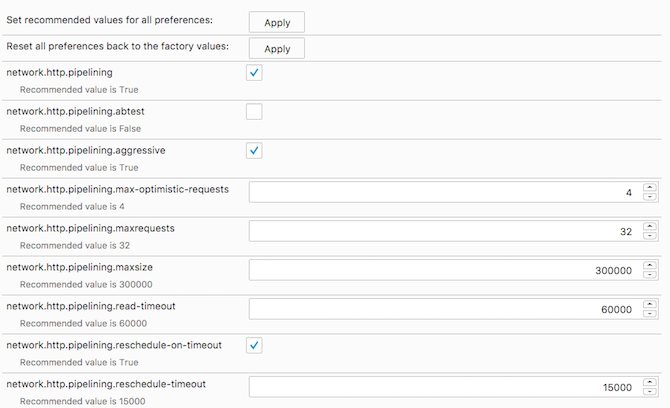
Ако се потопите в about: config settings за Firefox, ще можете да промените няколко аспекта, за да ускорите Firefox.
Ако не ви е приятно да се забърквате с настройките, разширението ще гарантира, че не нарушавате нищо. Speed Tweaks променя няколко настройки, но не всички. След като инсталирате добавката, най-добрите опции за активиране са предварително разрешаване на DNS записи, изхвърляне на неактивни раздели и блокиране на реклами.
Изтегли: Скоростна настройка за Firefox (Безплатно)
5. Ако All Else не успее, Refresh Firefox

Ако всичко друго не успее, е време да се върнете към чистата инсталация на Firefox. Но не е нужно да започвате от нулата отначало.
Подобно на операционните системи, браузърът вече има опция с едно щракване, за да се върне в състоянието на Firefox по подразбиране, преди да сте направили някакви промени. По-конкретно, тя ще премахне всички добавки и персонализиране и ще възстанови настройките на браузъра по подразбиране.
- Отидете на относно: поддръжка
- в Дайте настройване на Firefox, щракнете Обновяване на Firefox ...
- В диалоговия прозорец, който се показва, щракнете Освежете Firefox още веднъж
Firefox ще се затвори и рестартира след няколко секунди. Умно, докато всички характеристики и настройки се върнат към стандартните, Firefox запазва вашите лични информация, включително отметки, история, пароли, бисквитки, информация за автоматично попълване и вашето речник. Това е като нов Firefox с всичките ви данни вече заредени.
Ex-Firefox Гай казва Премахване на вашия антивирус
Този последен съвет е спорен. Бившият разработчик на Firefox Робърт О’Калахан казва, че вашият антивирус е защо Firefox работи бавно и препоръчва да го деактивирате напълно. В блог пост, той обясни как антивирусът влияе на производителността и дори забавя актуализациите.
Не препоръчваме изрично това, освен ако не мислите, че можете да живеете без антивирус. За повечето потребители това е изпълнено с риск. Всъщност ние ви препоръчваме всъщност направете Firefox по-безопасен с добавки за сигурност Напълно сигурно: 11 задължително добавени Firefox за сигурностПомислете за браузъра, който използвате за преглед на тази статия в момента. Безопасно ли е? Сигурен ли е? Ще се изненадате от тези отговори. Прочетете още .
Кредитна снимка: Albert999 / Shutterstock
Михир Паткар пише за технологията и производителността, когато не се препитва да гледа повторно.


